用 python |
您所在的位置:网站首页 › excel数据比对方法 › 用 python |
用 python
|
目录
Python 自动化:python-docx 比对 Word 文档与 Excel 表格应用场景python-docx 介绍安装示例
需求实现未完待续
Python 自动化:python-docx 比对 Word 文档与 Excel 表格
应用场景
小明的老师要打印学生成绩单,于是制作了一份 Word 文档,每个学生的成绩单为一个表格,如下图所示: 作为无所不能的 Python 大法,这自然不在话下! 下面便介绍如何用 python-docx 读取 Word 文档中的表格数据并与 Excel 中的数据比对 👇 python-docx 介绍python-docx是用于创建和更新 Microsoft Word(.docx)文件的 Python 库。 安装python-docx 托管在 PyPI 上,可以很方便地用 pip 安装: pip install python-docx 支持 Python 2.6、2.7、3.3、3.4(本文运行环境为 3.6,尚未发现安装和使用的异常)会自动安装依赖库:lxml> = 2.3.2 示例成功安装后,运行以下示例代码1,体验一下效果: ps.注意在运行目录下准备一张图片:image.png # 导包 from docx import Document from docx.shared import Inches # 创建空白文档 document = Document() # 添加标题 document.add_heading('Document Title', 0) # 添加段落 p = document.add_paragraph('A plain paragraph having some ') # 添加不同格式的文字 p.add_run('bold').bold = True p.add_run(' and some ') p.add_run('italic.').italic = True # 添加一级标题 document.add_heading('Heading, level 1', level=1) # 添加不同样式的段落 document.add_paragraph('Intense quote', style='Intense Quote') document.add_paragraph( 'first item in unordered list', style='List Bullet' ) document.add_paragraph( 'first item in ordered list', style='List Number' ) # 添加图片并设置大小 document.add_picture('image.png', width=Inches(1.25)) records = ( (3, '101', 'Spam'), (7, '422', 'Eggs'), (4, '631', 'Spam, spam, eggs, and spam') ) # 添加表格 table = document.add_table(rows=1, cols=3) hdr_cells = table.rows[0].cells hdr_cells[0].text = 'Qty' hdr_cells[1].text = 'Id' hdr_cells[2].text = 'Desc' for qty, id, desc in records: row_cells = table.add_row().cells row_cells[0].text = str(qty) row_cells[1].text = id row_cells[2].text = desc # 添加分页 document.add_page_break() # 保存文档 document.save('demo.docx')
下面我们就可以借助 python-docx 来实现文章一开始的需求了,简单分为以下几步: 读取 Word 文档中的表格数据,即 read_docx_tables函数: a. 打开文档对象:document = Document(docx_file) b. 获取表格集,遍历每个表:for table in document.tables: c. 遍历所有行:for r in table.rows: d. 读取单元格中的值:k, v = cells[0].text, cells[1].text; value_dict[k] = v(这里针对双列键值对型的表格,数据存储为字典中的键值对)读取 Excel 数据 —— 本例使用 xlrd库读取 test.xlsx文件,不做详解判断 Excel 数据与 Word 数据是否匹配 —— 本例中数据一致则填充绿色,否则填充黄色并显示 Word 中的值匹配与不匹配的数据分别用不同的格式写入新的 Excel 文件 —— 本例使用 xlsxwriter库生成 test_mapped.xlsx文件,不做详解 #!/usr/bin/env python # -*- coding: utf-8 -*- import xlrd import xlsxwriter from docx import Document docx_name = 'test.docx' input_excel = 'test.xlsx' output_excel = 'test_mapped.xlsx' def read_docx_tables(docx_file): """ 读取 Word 文档中双列键值对型的表格 :param docx_file: 文档文件名 :return: [{key1: value1, ...}, ...] """ # 创建文档对象,获得word文档 document = Document(docx_file) # 读取表格集中的值 doc_tables_values = [] for table in document.tables: value_dict = {} for r in table.rows: cells = r.cells k, v = cells[0].text, cells[1].text value_dict[k] = v doc_tables_values.append(value_dict) return doc_tables_values def docx_vs_xlsx(): print('Running...') docx_tables = read_docx_tables(docx_name) # 读取旧的 Excel bk = xlrd.open_workbook(input_excel) sh = bk.sheet_by_index(0) nrows = sh.nrows # 获取行数 ncols = sh.ncols # 获取列数 titles = sh.row_values(0) # 获取标题行 # 写入新的 Excel workbook = xlsxwriter.Workbook(output_excel) worksheet = workbook.add_worksheet() cell_format_yellow = workbook.add_format({ 'fg_color': '#FFFF00', }) cell_format_green = workbook.add_format({ 'fg_color': '#92D050', }) # 边读边写 for row in range(nrows): doc_values = [] if row != 0: doc_values = docx_tables[row-1] print(doc_values['姓名']) for col in range(ncols): xls_value = sh.cell_value(row, col) if row == 0: worksheet.write(row, col, xls_value) continue doc_value = doc_values[titles[col]] # 数据一致则填充绿色,否则填充黄色并显示 doc_value if xls_value == doc_value: worksheet.write(row, col, xls_value, cell_format_green) else: worksheet.write(row, col, doc_value, cell_format_yellow) print('Row', row + 2, end='\t') workbook.close() print('\rSucceeded!') if __name__ == '__main__': docx_vs_xlsx()代码运行后便可得到黄绿标记的 test_mapped.xlsx,与原始表格对比图如下: Python-docx 官方文档 ↩︎ |
【本文地址】
今日新闻 |
推荐新闻 |
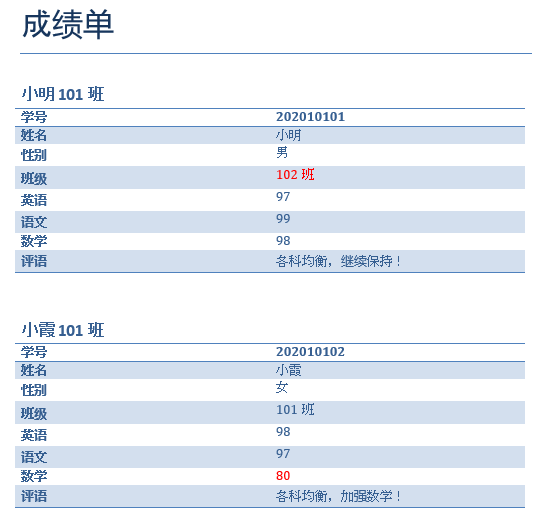 但是核对 Excel 中的成绩时发现存在一些错误,比如小明的班级、小霞的数学成绩:
但是核对 Excel 中的成绩时发现存在一些错误,比如小明的班级、小霞的数学成绩: 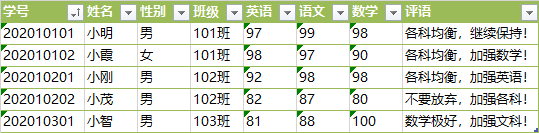 每个学生(逐行)每个字段(逐列)比对了一番苦不堪言,那我们可不可以用 Python来帮帮老师呢?
每个学生(逐行)每个字段(逐列)比对了一番苦不堪言,那我们可不可以用 Python来帮帮老师呢?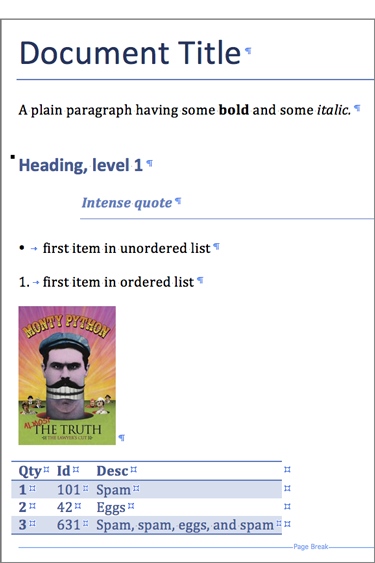
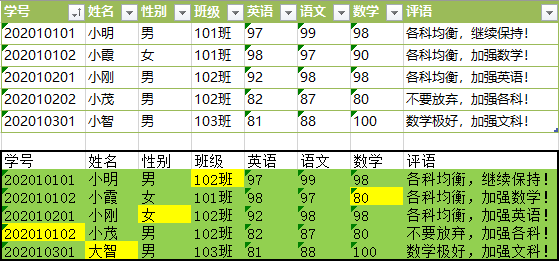 小明老师再也不用盯着两份文件“找不同”啦~~~
小明老师再也不用盯着两份文件“找不同”啦~~~